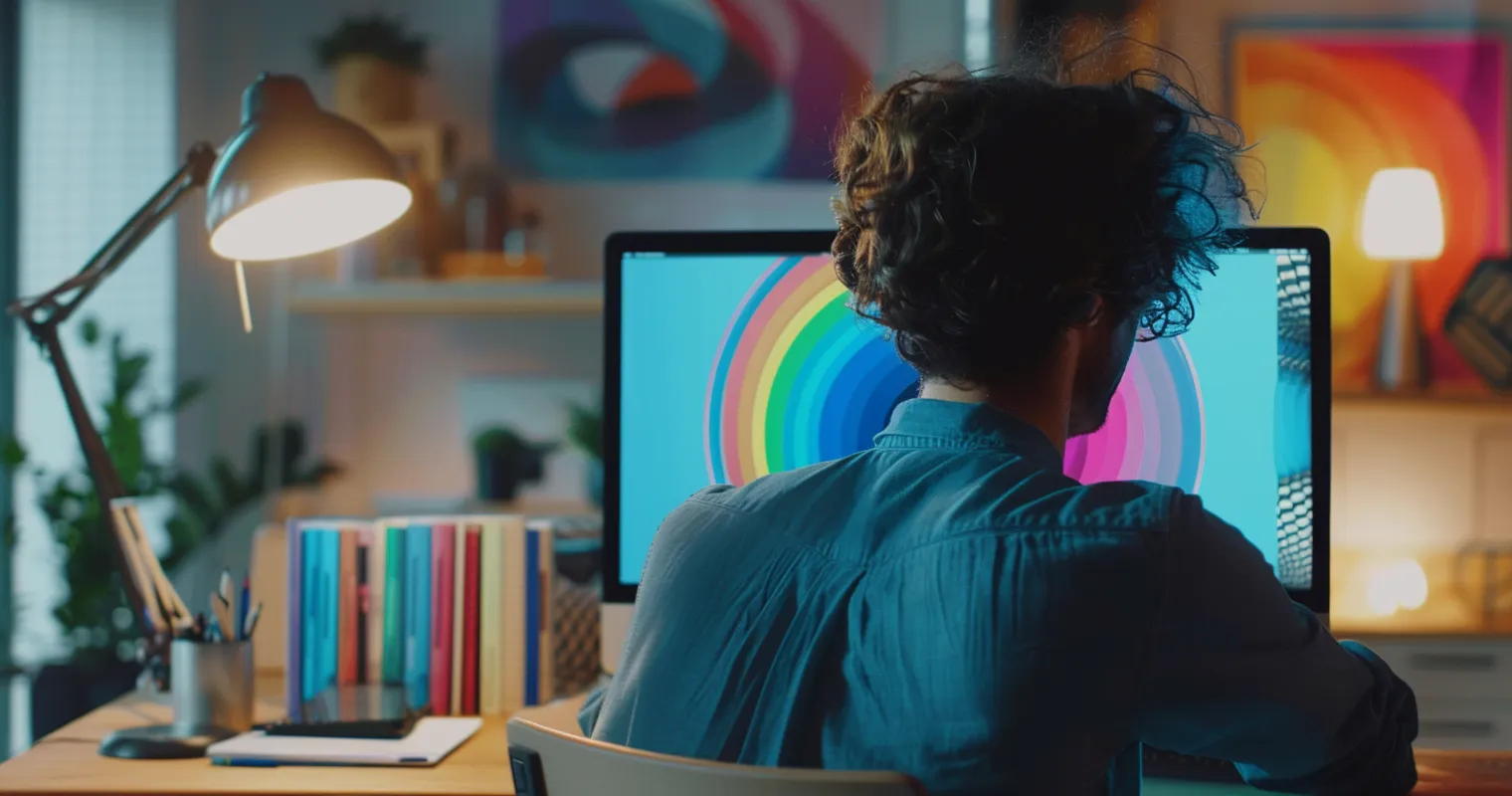3 Gratis Manieren om Achtergronden uit AI-afbeeldingen te Verwijderen
Blogzondag, 24 maart 2024 om 17:37

De wereld van digitale beeldbewerking ontwikkelt zich met rasse schreden, voornamelijk dankzij de vooruitgang in kunstmatige intelligentie (AI). Voor hobbyisten, fotografen, grafisch ontwerpers en tech-enthousiastelingen is het een gamechanger om snel en efficiënt achtergronden uit foto's te kunnen verwijderen.
In deze post nemen we een kijkje naar de top 10 AI-tools die je kunnen helpen om je foto's naar een hoger niveau te tillen. In dit artikel vind je drie gratis tools.
Achtergrond verwijderen
Met tools als Midjourney en Dall-E kun je talloze afbeeldingen genereren met AI. Maar soms wil je ze zonder achtergrond gebruiken. Met de opkomst van AI-gestuurde tools is dit toegankelijker voor een breed publiek.
Hieronder bespreken we drie gratis methoden om achtergronden uit AI-afbeeldingen te verwijderen zonder dure tools zoals Photoshop te gebruiken. Uiteraard is er een hoop betaalde software waar je dit redelijk eenvoudig mee kunt doen.
Maar voor mensen met een klein budget, weinig tijd of simpelweg geen zin om het op een andere manier te leren hebben we hier een top 3 voor je gemaakt.
3 Gratis Tools Om Achtergrond te Verwijderen
Het verwijderen van achtergronden uit afbeeldingen kan essentieel zijn voor fotografen, social media managers en grafisch ontwerpers. Dit artikel biedt korte instructies voor drie verschillende gratis tools die je daarbij kunnen helpen.
Methode 1: Photopea
Photopea is een gebruiksvriendelijke online bewerkingstool. Hier is hoe het werkt:
Instructies:
- Toegang Verkrijgen: Ga naar Photopea.com: Start de gratis online foto-editor. Sluit het welkomstscherm, als dit is weergegeven, door op het kruis in de rechterbovenhoek te klikken.
- Foto Uploaden: Sleep je afbeelding naar het werkgebied van Photopia. Of upload het bestand via het menu.
- Achtergrond Verwijderen:
- Kies de ' Remoev BG'-functie om automatisch de achtergrond te laten verdwijnen, je vindt deze in het menu onder het kopje 'Select'
- Voor gebruikers die bekend zijn met dit soort software: selecteer het gebied dat je wilt behouden met de 'magic wand' en verwijder de rest.
Methode 2: Erase.bg
Erase.bg is een eenvoudig te gebruiken tool voor het verwijderen van achtergronden zonder gedoe.
Instructies:
- Website Bezoeken: Open de Erase.bg website in je browser.
- Afbeelding Uploaden: Sleep je foto naar het daarvoor bestemde vak op de website.
- Wachten op Verwerking: Erase.bg verwijdert nu automatisch de achtergrond.
- Eindresultaat Downloaden: Sla het eindresultaat op met een transparante achtergrond.
Methode 3: Paint 3D
Paint 3D, voorgeïnstalleerd op Windows-systemen, biedt nog een andere methode voor achtergrondverwijdering.
Stapsgewijze Instructies:
- Open Paint 3D: Zoek Paint 3D in het startmenu van je Windows-systeem en open het.
- Afbeelding Importeren: Klik op 'Menu' en selecteer 'Openen' om je foto te importeren.
- Magic Select Gereedschap: Kies het 'Magic Select'-gereedschap en teken een kader rond het object waarvan je de achtergrond wilt verwijderen.
- Aanpassen: Verwijder de overgebleven achtergronddelen door ze te selecteren en te wissen.
- Exporteren: Exporteer je afbeelding met een transparante achtergrond voor verdere bewerkingen.
Door gebruik te maken van deze drie gratis tools kunnen niet alleen creatieve professionals de achtergrond van hun afbeeldingen verwijderen, maar ook hobbyfotografen of knutselaars met AI.
Afhankelijk van je behoeften en het gewenste niveau van controle, kun je kiezen voor de eenvoudigheid van Erase.bg, de gevorderde opties van Photopea, of de ingebouwde functies van Paint 3D.
Lees ook
Populair nieuws

AI-voorspellingen 2026: agents, AGI en robots

De domste momenten in tech van 2025

OpenAI test advertenties in ChatGPT: gesponsorde antwoorden in aantocht

VS geeft jaarlijkse goedkeuring voor export van chipmachines naar TSMC in China

Hong Kong ruikt weer groeikansen met nieuwe golf AI-beursgangen

Gescheiden man verliest pensioen door Bitcoin-romancescam
Laatste reacties
- fascinerend hoe juist bij Martin (die tegen AI in de rechtszaal staat) de verdenking opduikt.. dat ondermijnt vertrouwen op twee fronten.ai_arjanb11-11-2025
- Waarom geen “safety-by-default” met opt-in voor losser gedrag, plus crisis-detectie en directe verwijzing naar hulpdiensten?martijn_aiz30-10-2025
- voor mij werkt AI het best als snelle “co-pilot” voor analyse, maar de eindbeslissing hoort bij mensen.neuraalnicoy30-10-2025
- Sterk stuk! Dit onderstreept waarom “AI bias” en “betrouwbaarheid van AI” cruciaal zijn voor onderwijs en bedrijfslevenkevinkunstmatigh30-10-2025
- Als D66 de verkenner en mogelijk premier levert, dan wordt de toon technocratisch en pragmatischoptimaliserenotto3230-10-2025
- Interessante scenario-analyse een coalitie met D66, VVD, CDA en JA21 klinkt bestuurbaar, maar ik ben benieuwd hoe ze bruggen slaan op thema’s als stikstof, migratie en klimaatbeleidmachineliefhebber6630-10-2025
- Minder finance studeren dus.victorvirtueel6830-08-2025
- Is dit zoals Midjourney of dall-e?deeplearningdames0330-08-2025
- Google is lekker bezigroosrobotice30-08-2025
- Dit is toch wel kwalijk??intelligenteisa5019-06-2025
Loading